
인터넷 브라우저 최적화 방법 (공통적인 부분)
과거에 쓴 글의 내용이 빈약하여 24년에 내용추가가 있었습니다. 그래서 스크린 샷이나 내용이
최신화 돼 보일 수 있으니 참고바랍니다.
해당 설정은 인터넷 브라우저에서 최적화 방법에 대한 내용입니다.
전체적으로 이름있는 브라우저는 기반이 비슷해서 설정이 비슷합니다.
그래서 비슷한 몇몇 설정으로 최적화를 할 수 있습니다.
방법에 보시면 복사 & 붙여넣기가 유용하게 될 부분이 있으니 사용하시면 될 것 같습니다.
1. 부드러운 움직임 끄기 방법 (선택 사항)
크게 개선되는 부분은 아니지만 리소스를 어느정도 확보할 수 있는 곳입니다.
선택사항입니다.
1-1) 엣지 브라우저에서 끄는 방법
기본적으로 edge browser 설정으로는 주소창에 edge://flags을 입력해서 들어가주시고
Smooth scrolling : disabled 해주시면 됩니다.
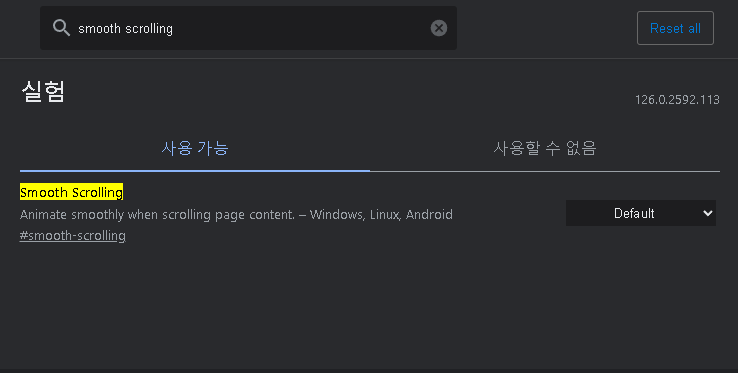
1-2) 크롬 브라우저에서 끄는 방법
엣지와 비슷한게 크롬 chrome://flags에서 확인 가능합니다.
다들 근본 베이스는 같다보니 거의 같은 방법입니다.
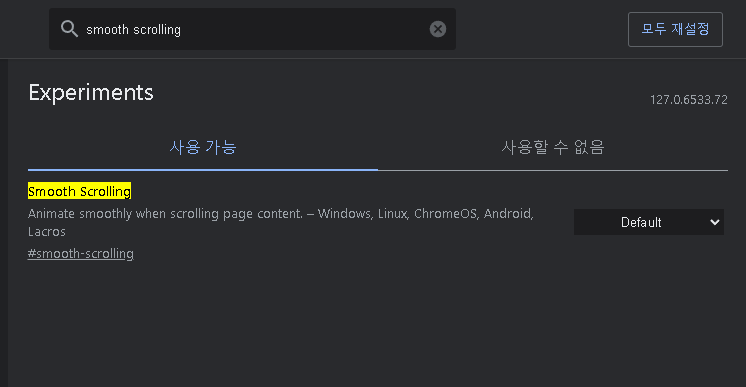
1-3) 파이어폭스에서 끄는 방법
파이어폭스는 스크린 샷으로 알려드리겠습니다.
about:preferences 를 주소창에 입력 후 아래로 내려서 부드러운 스크롤 사용을 꺼주시면 됩니다.
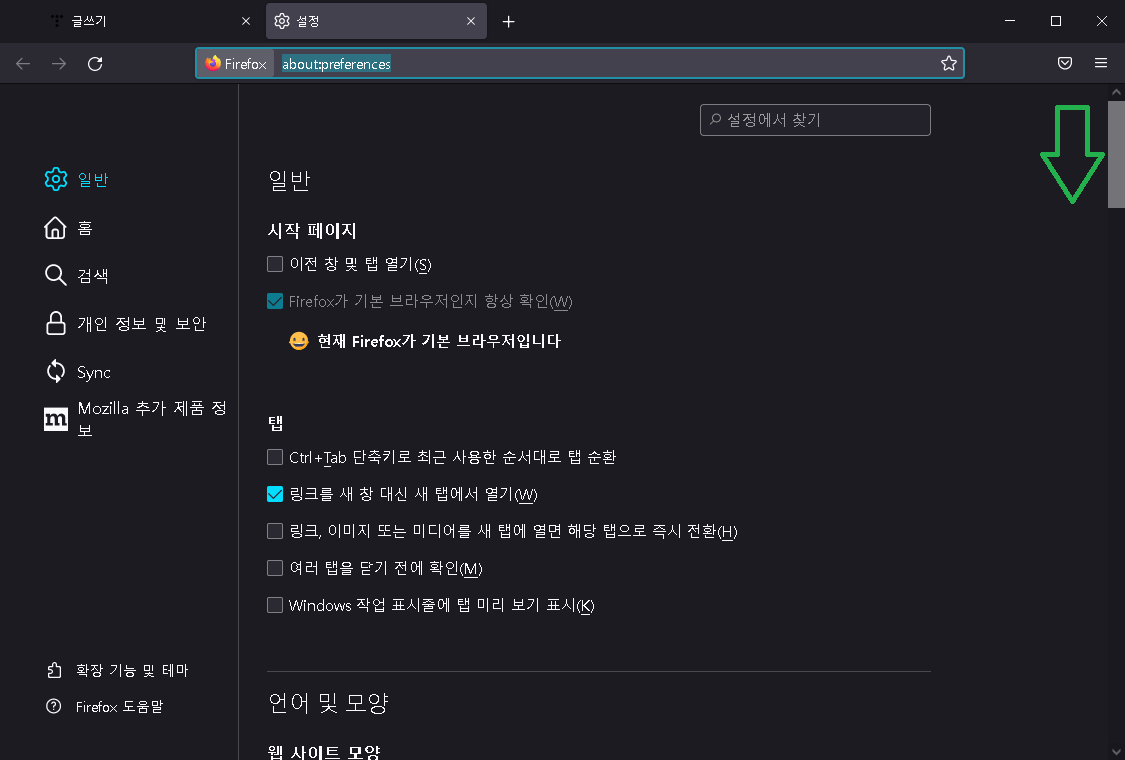
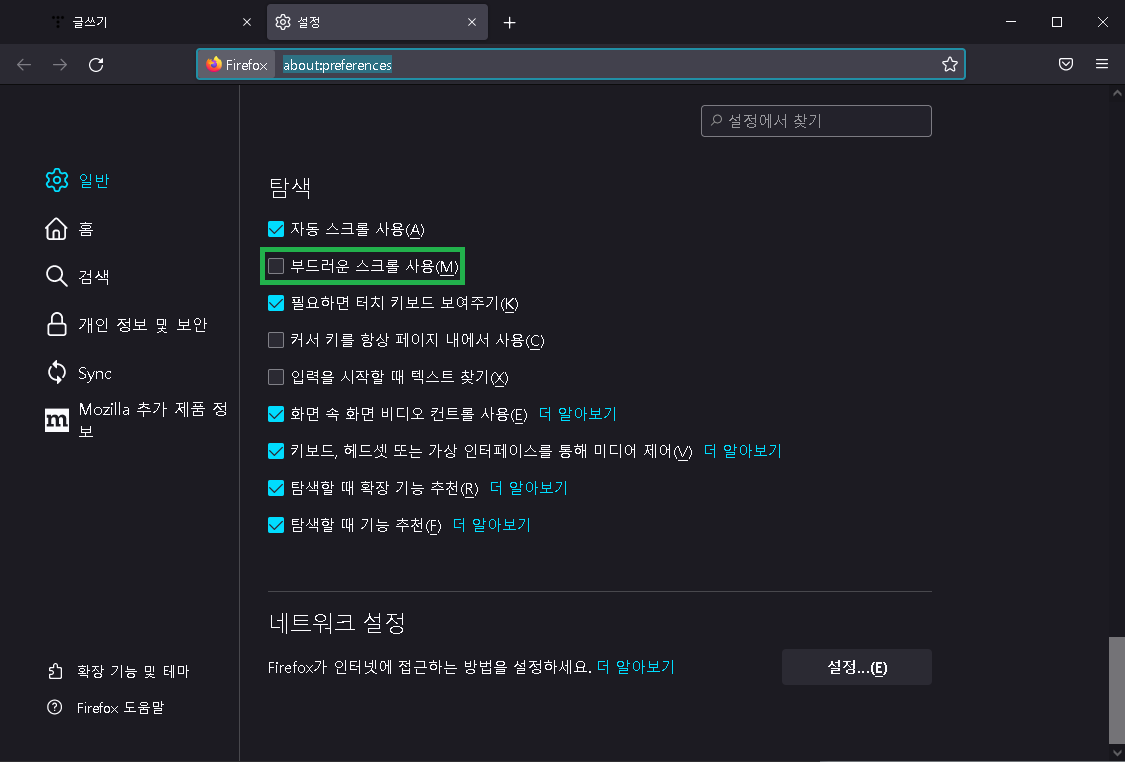
2. 개인 정보에 대한 부분을 끄는 방법
전체적인 브라우저에 공통되는 부분인데 개인 정보 보호 및 보안 부분 - 사이트 설정에 들어가면
위치와 카메라 등 개인적인 부분에 대한 인터넷 접근 권한에 대한 설정이 있습니다.
민감하신 부분은 꺼두시거나 접근 요청을 사전차단 가능합니다.
조금씩 다를 수 있으나 맥락은 같습니다.
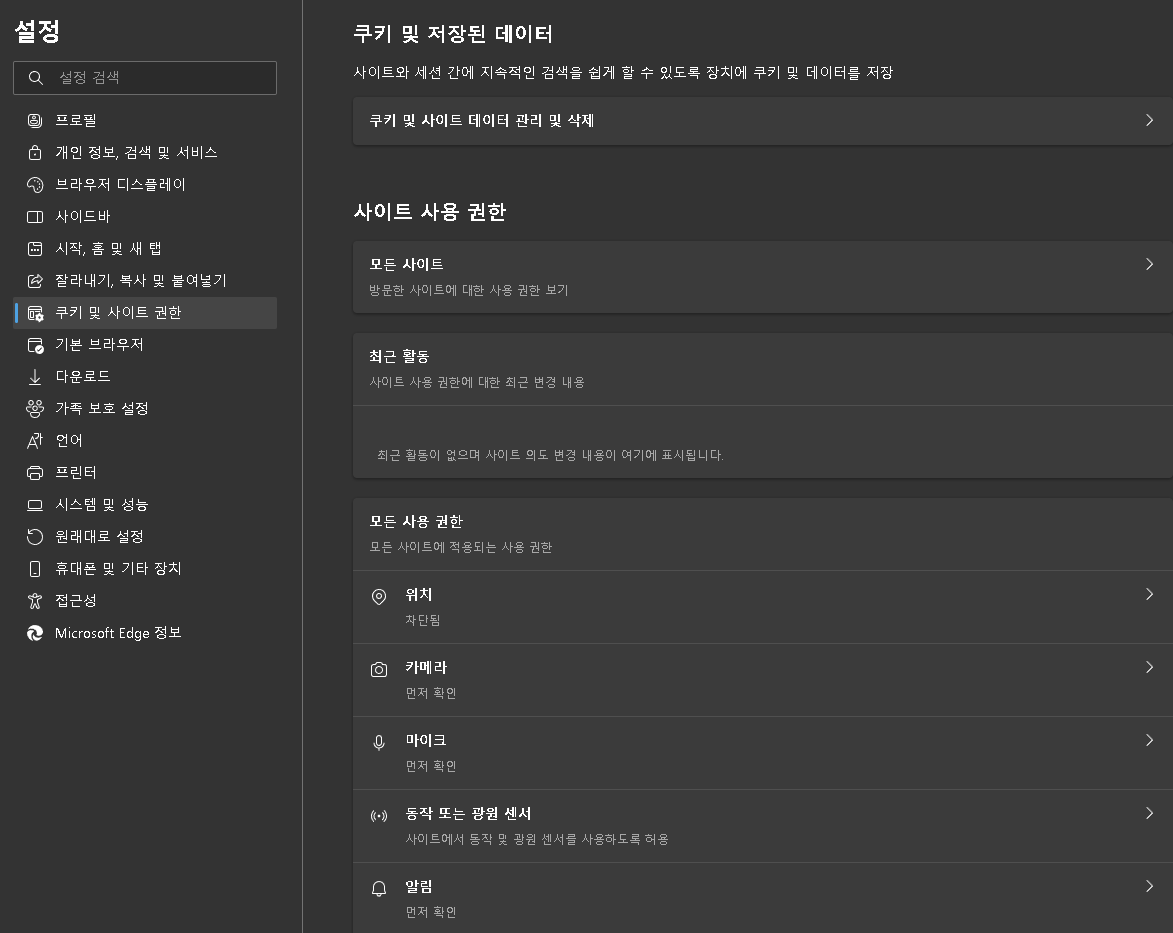

3. 웹 브라우저 내의 하드웨어 가속 끄기
웹 브라우저에는 하드웨어 가속이 있는데 이 부분을 꺼서 리소스를 줄일 수 있습니다.
시스템 및 성능 - 사용 가능한 경우 그래픽 가속 사용 체크해제

하드웨어 가속은 edge://flags에서도 끌 수 있습니다.
크롬의 경우에도 비슷하게 메모리 절약을 사용할 수 있으며 하드웨어 가속도 마찬가지로 끌 수 있습니다.
엣지와 마찬가지로 chrome://flags도 같습니다.
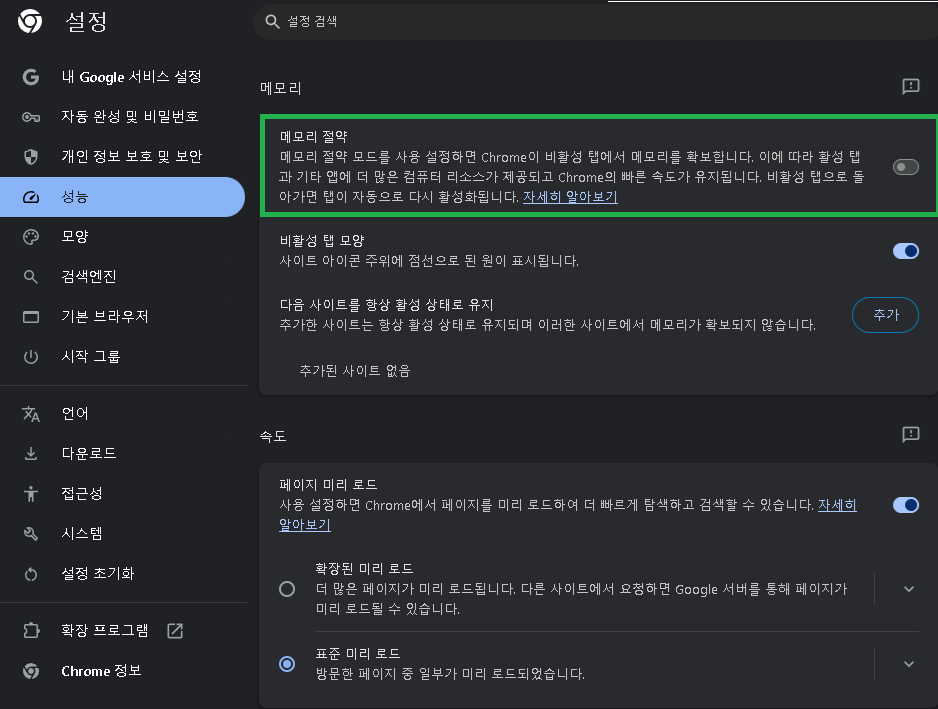
크롬의 경우에도 시스템 - 가능한 경우 그래픽 가속 사용을 끄면 리소스를 줄일 수 있습니다.
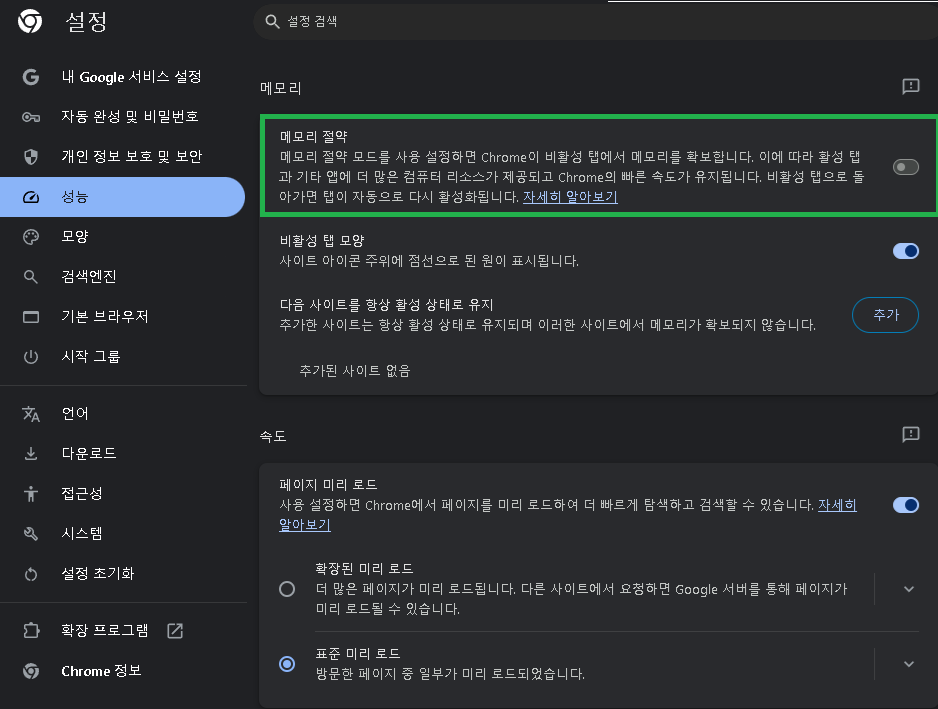
여러 웹 브라우저에서 사용할 수 있는 간단한 최적화 방법으로 전체적인 맥락은 비슷하여 다른 웹 브라우저에서도 해당 옵션을 찾으면 비슷하게 최적화 할 수 있으며 어렵지 않게 할 수 있습니다.
웹브라우저를 켜놓고 무언가 하는 경우가 많다면 생각보다 도움이 될 수 있는 설정입니다.
감사합니다 :)



댓글